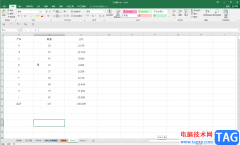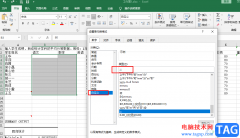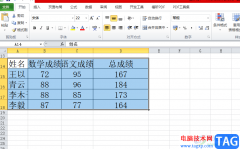excel是很多小伙伴都在使用的一款表格编辑程序,在该程序中,我们可以给表格添加图片、图表或是形状等各种内容,还可以根据自己的需求对数据进行编辑、计算以及筛选。在使用Excel编辑表格文档时,有的小伙伴可能会遇到突发情况导致电脑关闭,表格文档未保存的情况,为了避免这种情况的发生,我们可以给Excel设置一个自动保存时间,让表格每个几分钟就自动保存一次。设置的方法也很简单,我们进入Excel的选项页面,然后在保存页面中就能找到并设置自动保存时间。有的小伙伴可能不清楚具体的操作方法,接下来小编就来和大家分享一下Excel让文件每隔几分钟自动保存的方法。
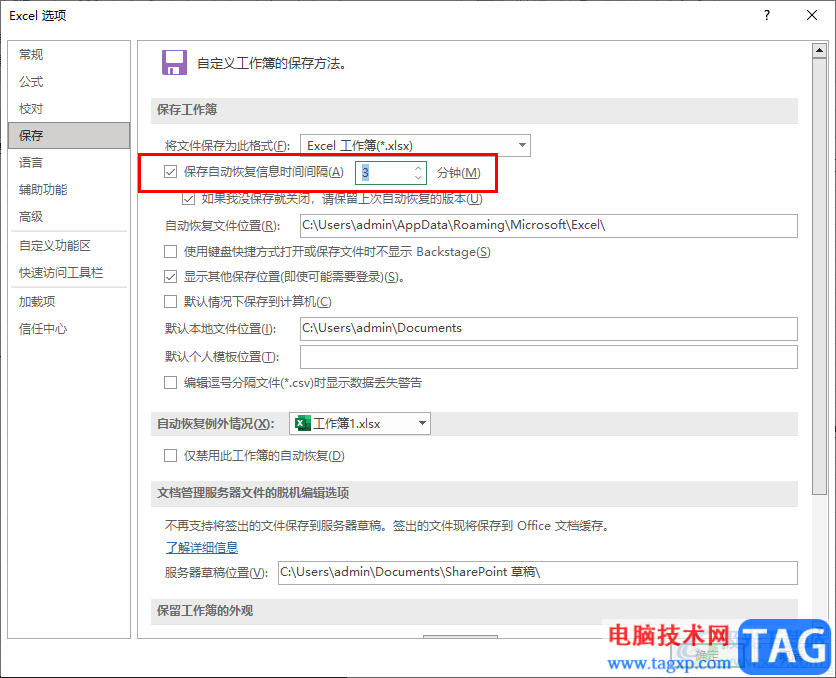
方法步骤
1、第一步,我们先在电脑中找到需要设置的表格文档,右键单击该文档,然后选择“打开方式”,再点击“Excel”选项
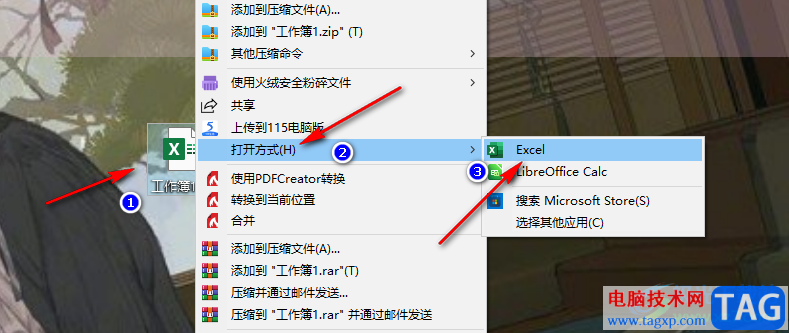
2、第二步,进入Excel页面之后,我们在该页面中点击打开左上角的“文件”选项
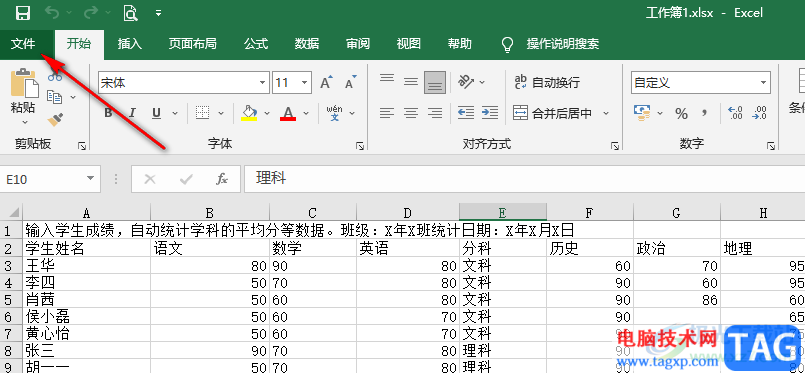
3、第三步,进入文件选项页面之后,我们在该页面的左侧列表中找到“选项”,点击打开该选项
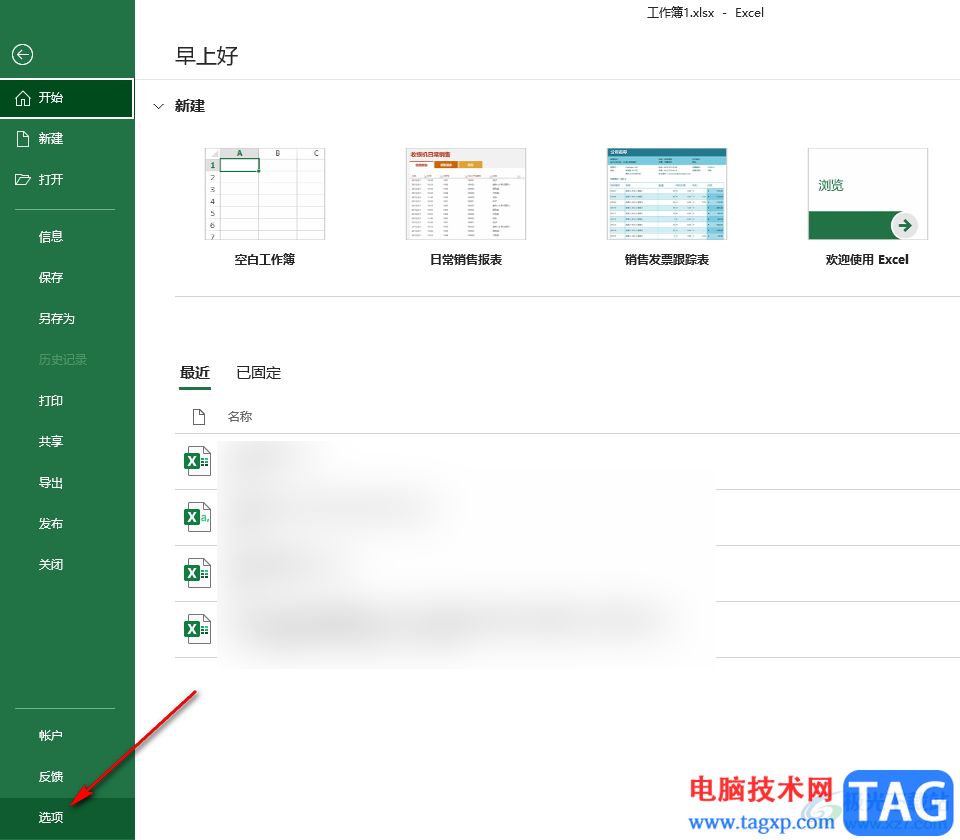
4、第四步,在“选项”页面中我们先点击“保存”选项,然后在保存页面中勾选“保存自动回复信息时间间隔”选项
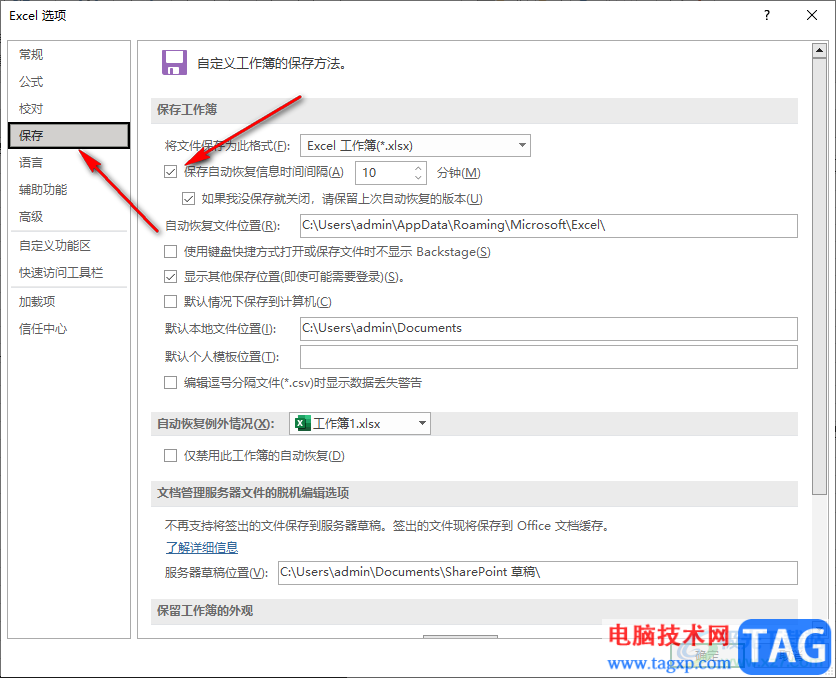
5、第五步,接着我们在“保存自动回复信息时间间隔”选项右侧的框内输入间隔的时间,最后点击“确定”选项即可
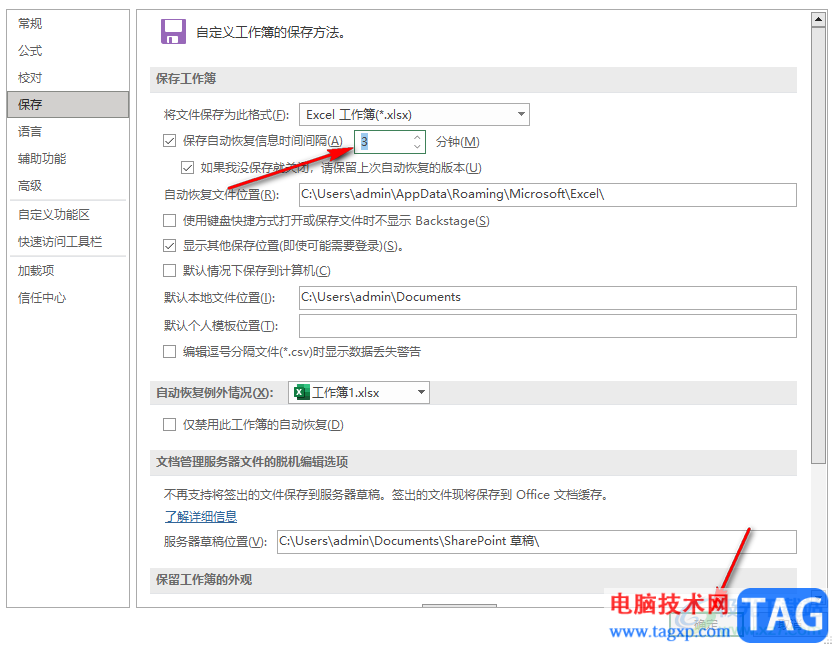
以上就是小编整理总结出的关于Excel让文件每隔几分钟自动保存的方法,我们用Excel打开一个表格文档,然后进入Excel的“选项”页面,在该页面中先点击“保存”选项,再勾选“保存自动回复信息时间间隔”选项,并在该选项的框内输入自己需要的间隔时间,最后点击确定选项即可,感兴趣的小伙伴快去试试吧。